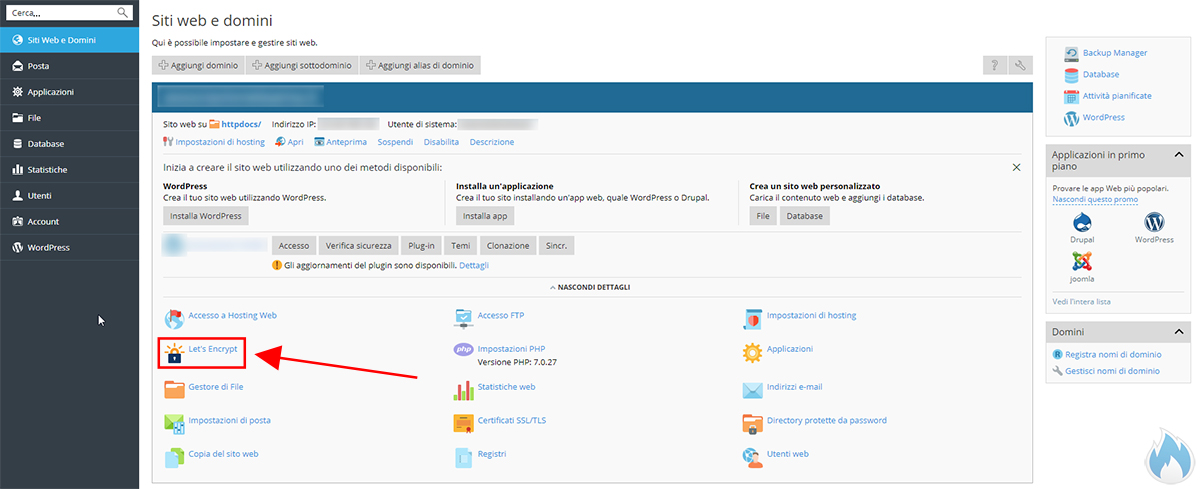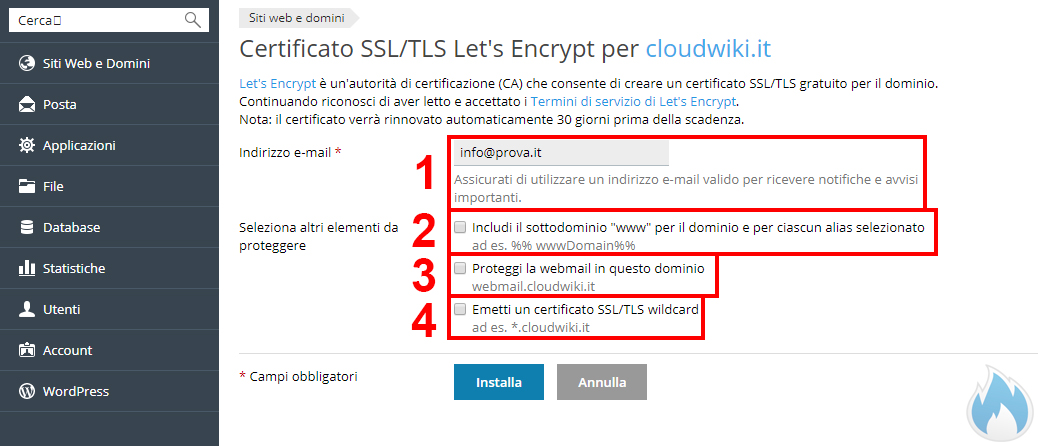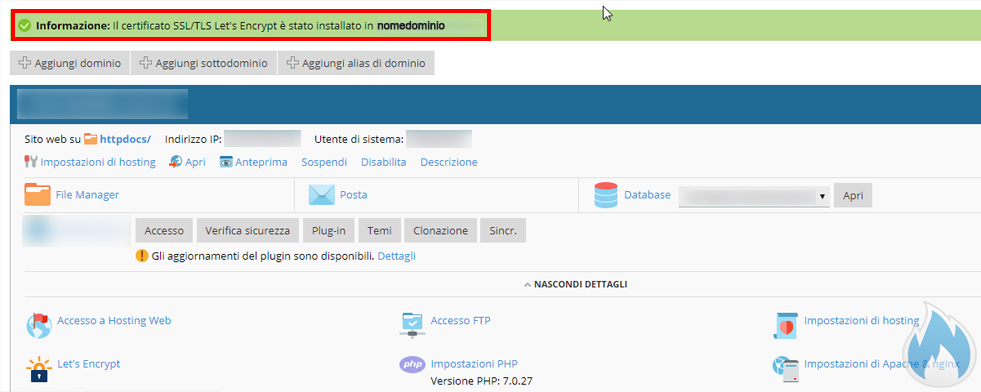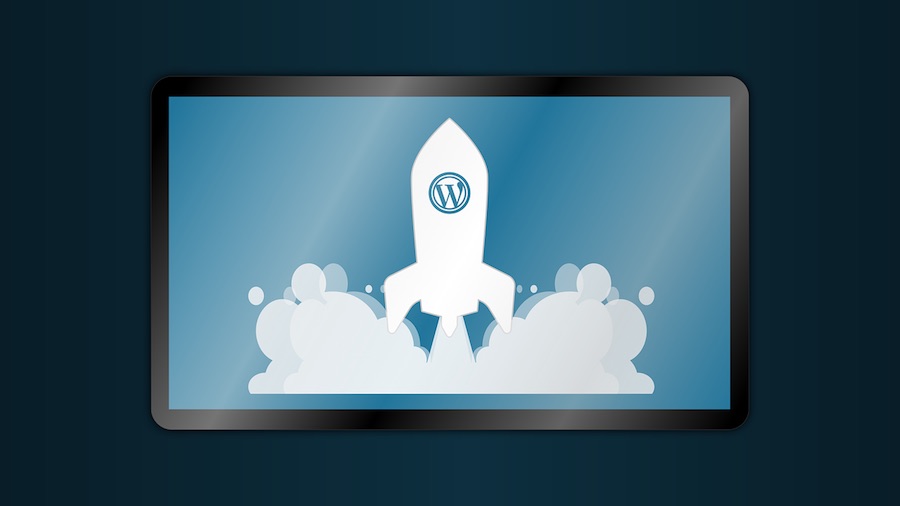Plesk: come installare un certificato SSL gratuito
Noi di FlameNetworks, come ormai saprete, mettiamo a disposizione di tutti i nostri clienti un sistema molto semplice e comodo per la creazione, gestione ed installazione dei certificati SSL gratuiti; se poi il tutto viene gestito attraverso il cosiddetto “sistema Plesk” allora il lavoro diventa veramente molto intuitivo.
Grazie a questo articolo e alla creazione di un video (vedi più in basso), vi mostriamo come creare ed attivare un certificato SSL con l’utilizzo di Let’s Encrypt e il Pannello Plesk.
Premessa
Let’s Encrypt è una Certificate Authority che consente di generare, validare, rilasciare e rinnovare certificati per il protocollo TLS e HTTPS in modo totalmente gratuito; il tutto per deprecare l’utilizzo dell’ormai vecchio protocollo HTTP senza cifratura.
Ricordiamo che, in ottica SEO, Google premia i siti web che utilizzano HTTPS quindi ormai questo protocollo è un “must” per tutti i siti web.
[adrotate banner=”1″]
Come attivare il certificato SSL attraverso Plesk
Una volta collegati al nostro spazio web e fatto login, troviamo l’estensione Let’s Encrypt all’interno del nostro abbonamento:
A questo punto possiamo dare a Let’s Encrypt le informazioni di cui ha bisogno per attivare il certificato gratuito:
L’immagine qui sopra mostra i quattro punti da compilare per attivare il certificato SSL gratuito, a seguire ecco la spiegazione di tutti i campi:
- indirizzo email: l’indirizzo che l’estensione Let’s Encrypt utilizzerà per inviare le comunicazioni che riguardano il certificato attivo e l’avvenuto rinnovo (ogni tre mesi);
- spuntare questa casella se il sito web è stato impostato in “www”, altrimenti lasciarla pure non selezionata;
- spuntare questa casella se vogliamo proteggere con lo stesso certificato anche la posta elettronica;
- spuntare questa casella se vogliamo far emettere a Let’s Encrypt un certificato SSL/TLS wildcard.
Nota bene: se dobbiamo attivare soltanto il certificato per il sito web, ad esempio www.ilmiosito.it, è necessario inserire la mail e spuntare la casella “includi un sottodominio “www” per il dominio e per ciascun alias selezionato”.
Ecco quindi che abbiamo attivato il certificato per l’HTTPS del nostro sito. Ora non ci rimane che aprire il nostro sito web per vedere il certificato attivato:
Certificato HTTPS Attivo
Se poi vogliamo controllare direttamente il certificato possiamo cliccare sopra all’icona del lucchetto:
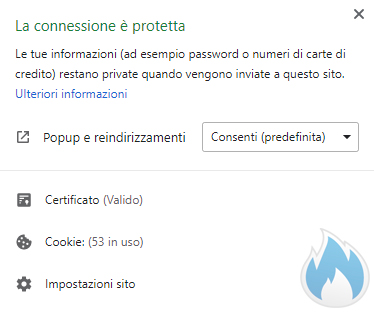
Certificato HTTPS Dettaglio 1
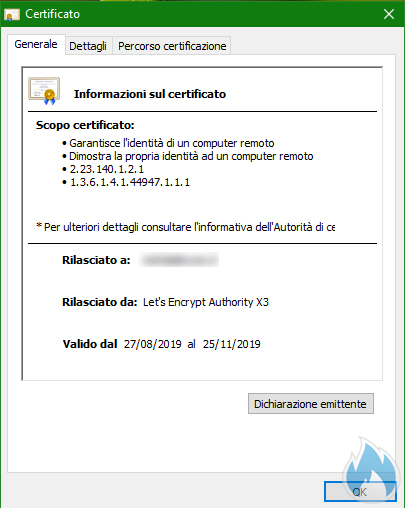
Certificato HTTPS Dettaglio 2
Plesk: come installare un certificato SSL gratuito (video)
Per aiutarvi ancora meglio a capire come si fa, abbiamo realizzato un video dedicato che racchiude tutte le cose viste finora, eccolo:
Conclusione
Siamo arrivati dunque alla conclusione di questo articolo dove vi abbiamo spiegato come attivare il certificato gratuito Let’s Encrypt per poter attivare il protocollo HTTPS per il vostro sito web.
Come avete potuto vedere si tratta di semplici passaggi che però consentono, al vostro sito, di poter utilizzare il protocollo https, molto importante ai fini SEO.
Il passo successivo sarà quello di trasferire il sito da http ad https e l’attivazione del certificato con Let’s Ecrypt è soltanto il primo passo: successivamente si dovranno trasferire tutti i contenuti da http ad https. A tal proposito, questo articolo riferito a PrestaShop, potrebbe aiutarvi.
Non ci resta che darvi appuntamento al prossimo articolo. 🙂